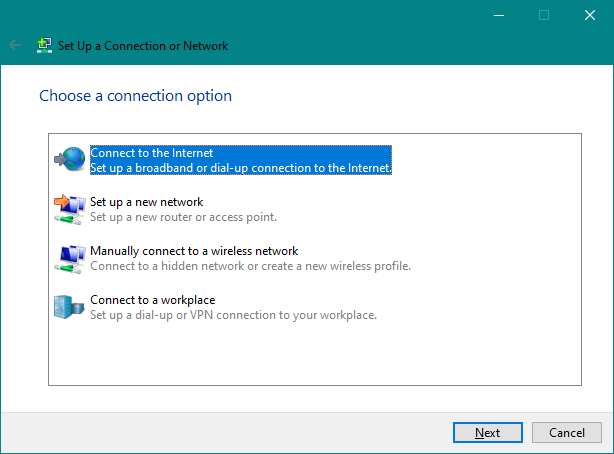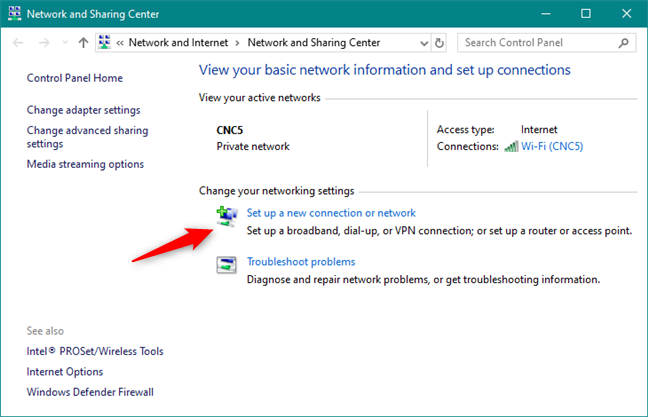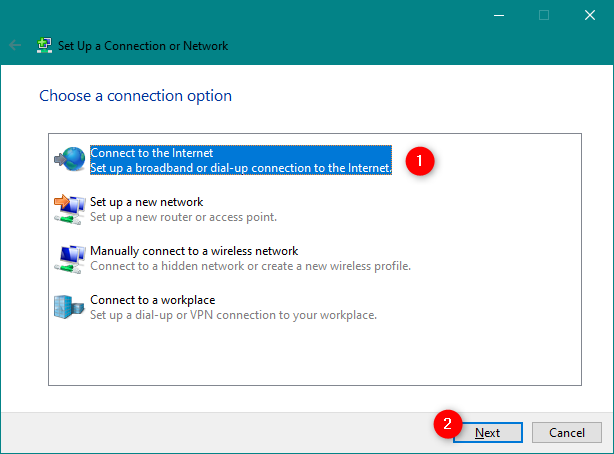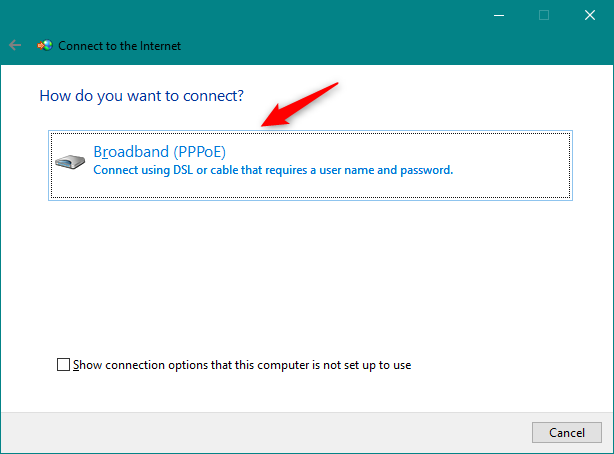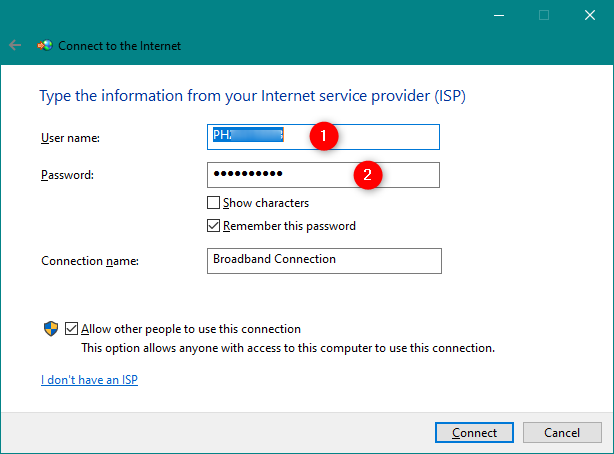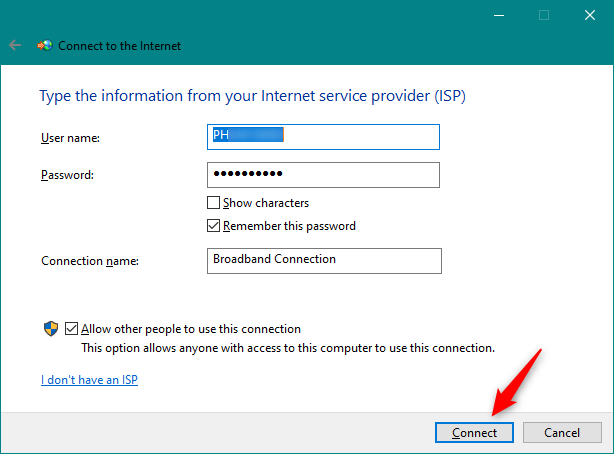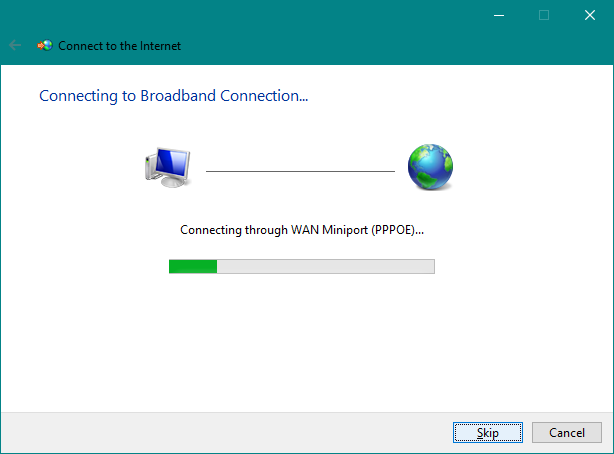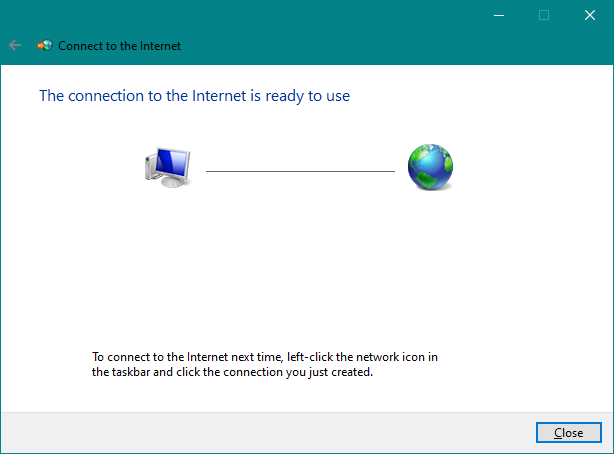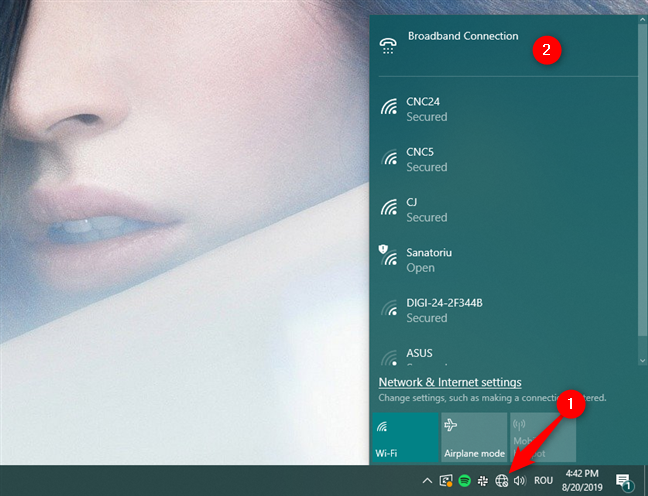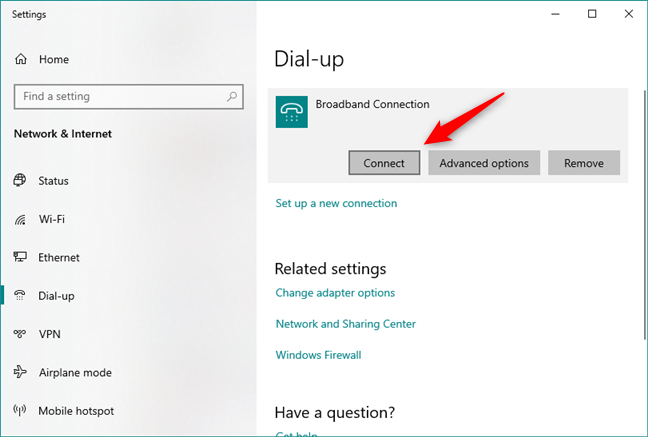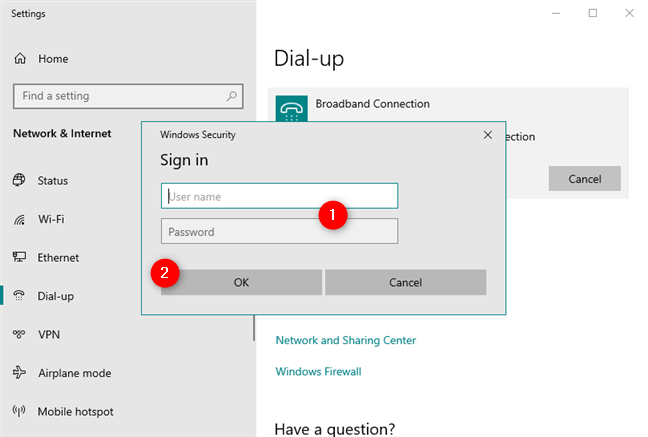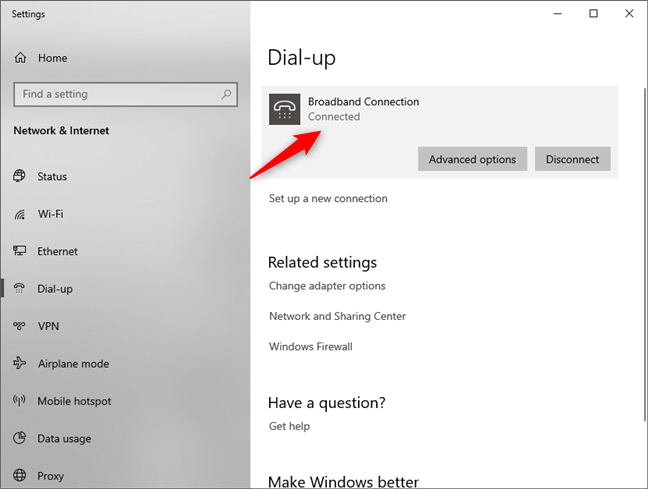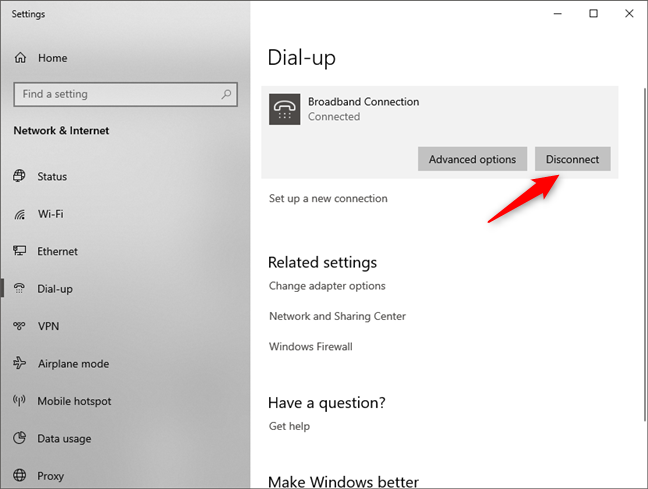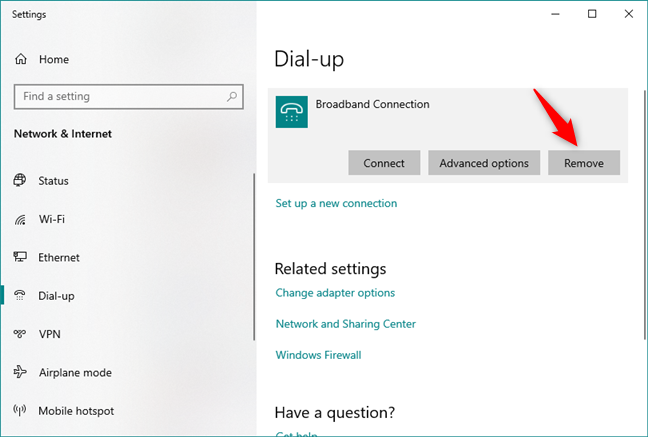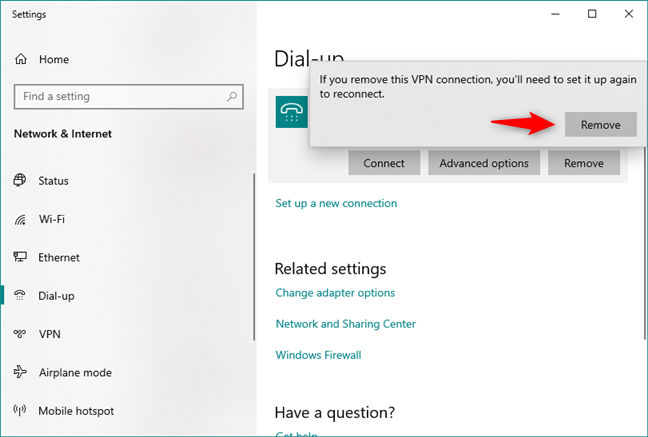Muchos proveedores de servicios de Internet (ISP) de todo el mundo ofrecen sus servicios de Internet a usuarios residenciales a través del protocolo punto a punto sobre conexiones Ethernet o PPPoE. Para poder usar tales conexiones a Internet, el ISP generalmente le brinda un nombre de usuario y una contraseña únicos que debe usar para conectarse a su red. En este tutorial, le mostramos todos los pasos que debe seguir para configurar Windows 10 para conectarse a Internet a través de PPPoE:
Contenido
- Abra el asistente "Conectarse a Internet"
- Cómo configurar una conexión de red de Internet PPPoE en Windows 10
- Cómo conectarse a una conexión a Internet PPPoE en Windows 10
- Cómo desconectarse de una conexión a Internet PPPoE en Windows 10
- Cómo eliminar una conexión PPPoE de Windows 10
- ¿Utiliza conexiones PPPoE en sus PC con Windows 10?
Abra el asistente "Conectarse a Internet"
Para configurar una conexión PPPoE en Windows 10, primero debe abrir el asistente "Conectarse a Internet" . Inicie la aplicación Configuración (una forma rápida es presionar las teclas Win + I en su teclado).
En la ventana Configuración , abra la sección Red e Internet , vaya a Acceso telefónico en el lado izquierdo de la ventana y haga clic o toque el enlace " Configurar una nueva conexión" de la derecha.

Configure una nueva conexión en la sección Configuración de acceso telefónico
Ahora debería ver el asistente "Configurar una conexión o red" .
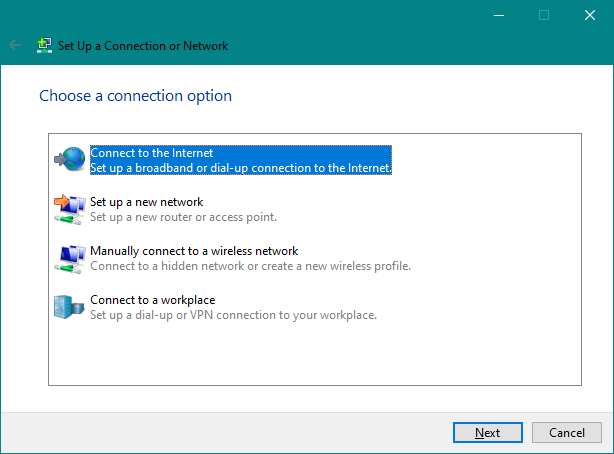
La opción Conectarse a Internet
También puede abrir el asistente "Conectarse a Internet" desde el antiguo Panel de control . En el Panel de control , diríjase a Redes e Internet y abra el Centro de redes y recursos compartidos . Luego haga clic o toque el enlace " Configurar una nueva conexión o red" , en la sección " Cambiar la configuración de red" .
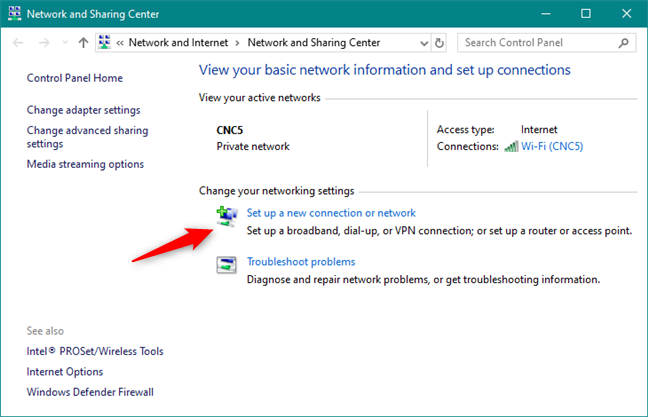
Configure una nueva conexión o red en el Panel de control
Independientemente de cómo haya elegido iniciar el asistente " Conectarse a Internet" , los siguientes pasos son los mismos.
Cómo configurar una conexión de red de Internet PPPoE en Windows 10
En la lista de opciones de conexión disponibles, elija " Conectarse a Internet" y haga clic o toque Siguiente .
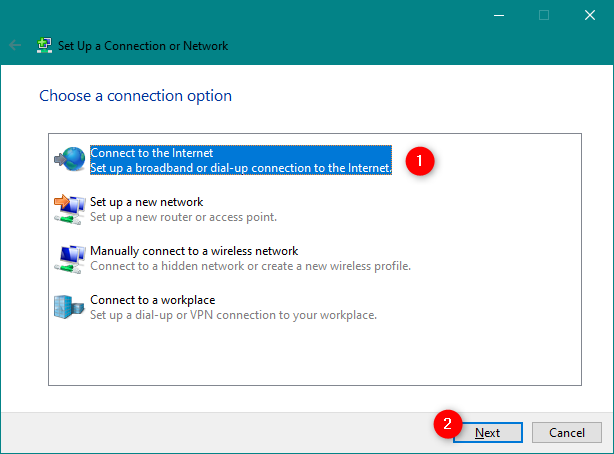
Conectar a internet
En la ventana " Conectarse a Internet" , haga clic o toque en Banda ancha (PPPoE) .
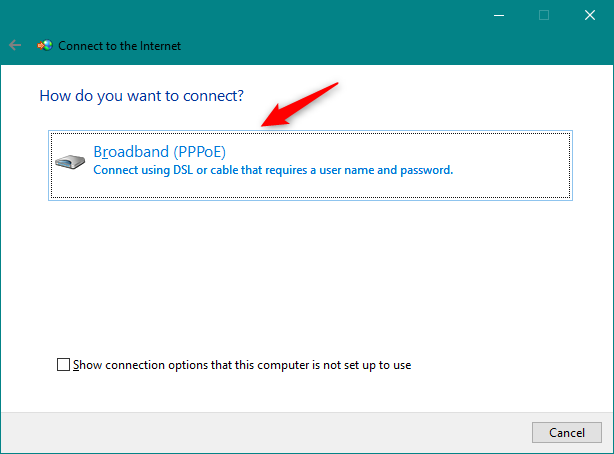
Elija banda ancha (PPPoE)
Ahora hemos llegado al lugar donde proporciona la configuración de su conexión PPPoE. Lo más importante que debe hacer es escribir el nombre de usuario y la contraseña que le proporcionó su ISP.
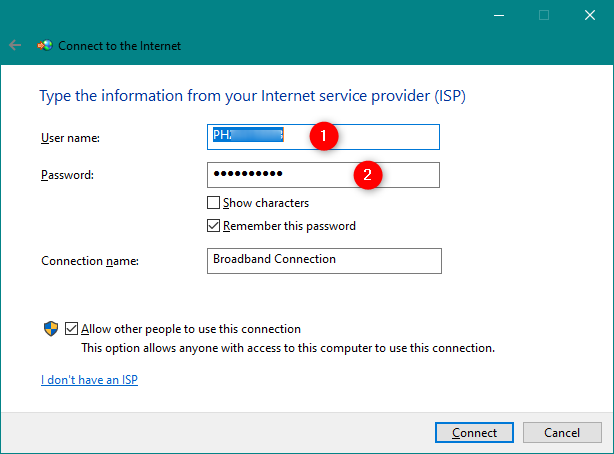
El nombre de usuario y la contraseña asignados por el ISP
También hay algunas opciones adicionales que puede cambiar:
- Puedes marcar la opción " Mostrar caracteres" si quieres ver tu contraseña, para asegurarte de que la escribiste correctamente.
- Si no desea que su computadora con Windows 10 le solicite su contraseña cada vez que se conecte a Internet, puede configurar "Recordar esta contraseña".
- De manera predeterminada, Windows 10 le da a sus conexiones PPPoE el nombre Conexión de banda ancha . Sin embargo, si desea usar otro nombre, ingrese el que desee en el campo de texto Nombre de la conexión .
- Finalmente, si desea que su conexión PPPoE recién configurada esté disponible para todas las personas que tienen acceso a su computadora, marque la última opción que dice: "Permitir que otras personas usen esta conexión". Sin embargo, tenga en cuenta que para habilitar esta opción, debe tener derechos administrativos.
Una vez que haya realizado todas las configuraciones, haga clic o toque Conectar para iniciar la conexión PPPoE*.*
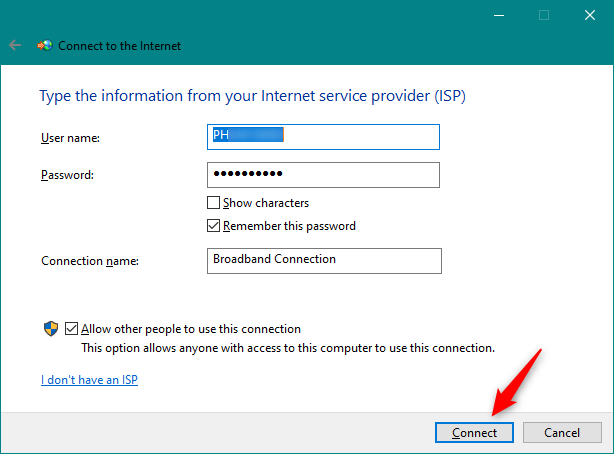
Iniciar la conexión PPPoE
El asistente realiza algunos pasos, verifica su nombre de usuario y contraseña y prueba su conexión a Internet.
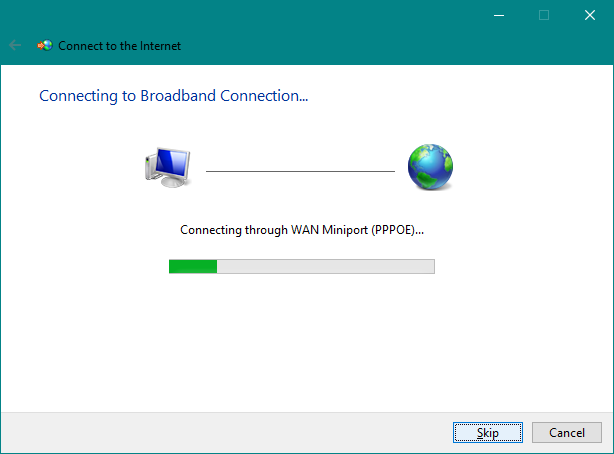
Esperando a que se establezca la conexión PPPoE
Si todo funcionó bien, el asistente le notifica que ahora "La conexión a Internet está lista para usar".
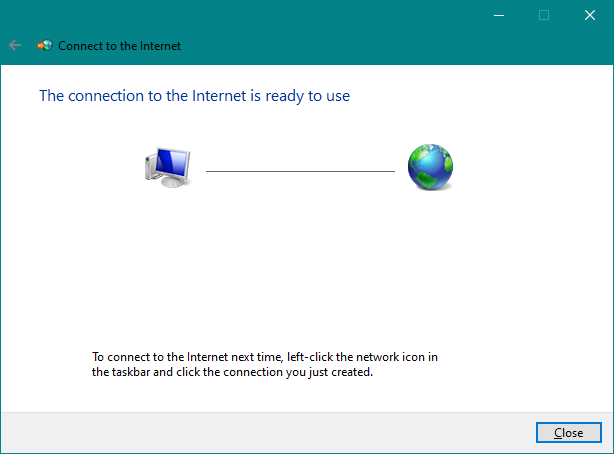
La conexión a Internet está lista para usar
Cierre el asistente y la conexión PPPoE ya está activa y funcionando. Puede continuar y usar cualquier navegador web o cualquier aplicación de Windows que necesite acceso a Internet.
Cómo conectarse a una conexión a Internet PPPoE en Windows 10
Ahora que ha configurado su conexión de red PPPoE, puede usarla en cualquier momento que desee acceder a Internet. Sin embargo, hay un problema: para poder usarlo, debe conectarse cada vez que lo necesite. Así es como se hace:
Haga clic o toque el icono Red del área de notificación en su barra de tareas y luego haga clic o toque la conexión PPPoE a la que desea conectarse. Si no cambió su nombre predeterminado, la conexión debería llamarse Conexión de banda ancha .
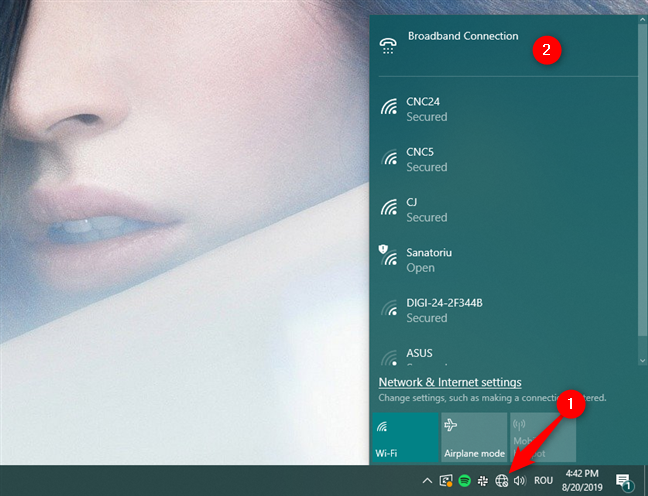
La conexión PPPoE se muestra en la lista de redes de la barra de tareas
La acción anterior desencadena el inicio de la aplicación Configuración y lo lleva a la sección Acceso telefónico . Haga clic o toque en su conexión PPPoE, que se encuentra en el lado derecho de la ventana y, para iniciarla, presione Conectar .
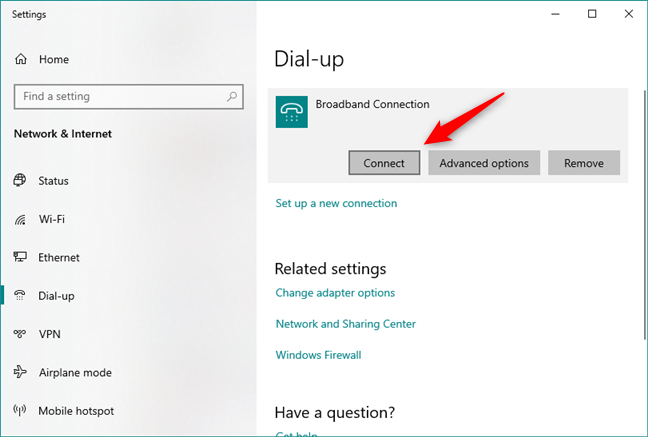
Inicie la conexión PPPoE en Windows 10
Si le pidió a Windows 10 que recordara sus credenciales de conexión PPPoE cuando configuró la conexión, entonces su computadora se conecta automáticamente a Internet. Sin embargo, si no hizo esa selección, ahora debe ingresar el nombre de usuario y la contraseña para la conexión PPPoE.
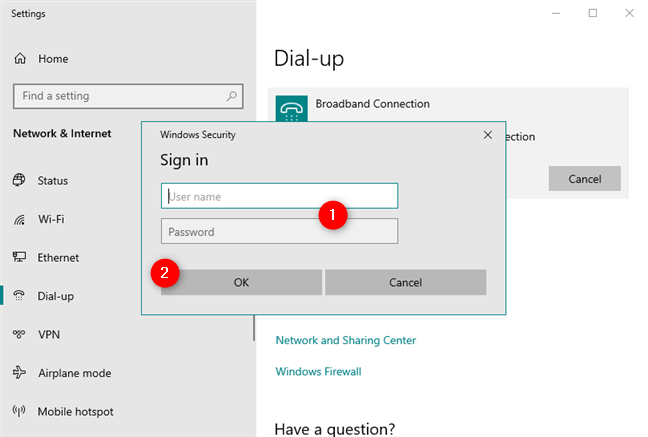
El nombre de usuario y la contraseña asignados por el ISP
De cualquier manera, una vez que su PC con Windows 10 se conecte a Internet, volverá a la sección Red e Internet de la aplicación Configuración . Aquí puede ver el mensaje Conectado que se muestra debajo de su conexión PPPoE.
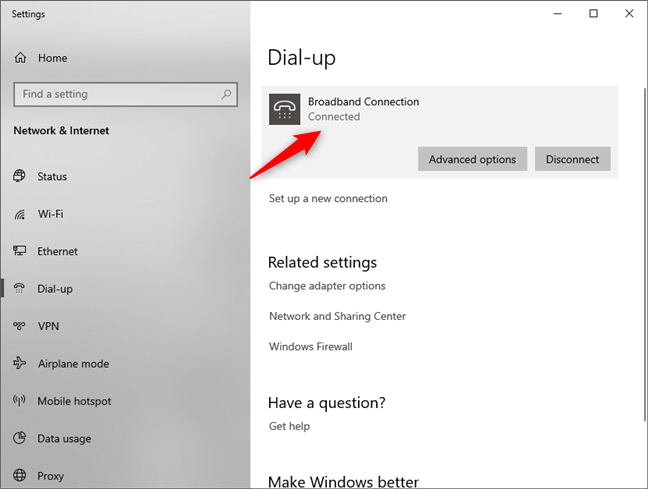
La conexión PPPoE está habilitada y funcionando
NOTA: Ahora que ha configurado su conexión PPPoE, es posible que desee que se conecte cada vez que inicie su computadora o dispositivo automáticamente. En ese caso, deberías leer cómo marcar una conexión PPPoE de banda ancha en Windows 10 automáticamente .
Cómo desconectarse de una conexión a Internet PPPoE en Windows 10
Para desconectarse de una conexión PPPoE en ejecución en Windows 10, haga clic o toque el icono Redes de la barra de tareas y luego haga clic o toque su conexión PPPoE. Finalmente, una vez que haya llegado a las opciones de acceso telefónico , haga clic o toque en Desconectar .
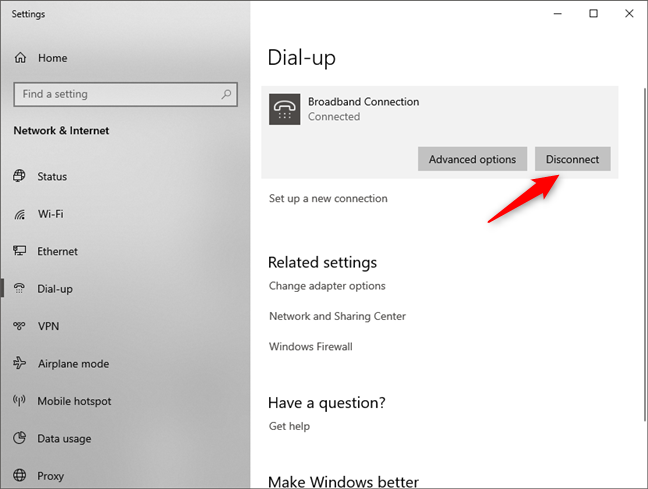
Desconectarse de la conexión PPPoE
No hay otros pasos involucrados en este proceso, y Windows 10 cierra inmediatamente la conexión.
Cómo eliminar una conexión PPPoE de Windows 10
En algún momento, puede decidir eliminar por completo una conexión PPPoE que haya configurado en su PC con Windows 10. Para hacer eso, abra la aplicación Configuración , luego vaya a la sección Red e Internet y diríjase a sus opciones de acceso telefónico . Aquí, si es necesario, desconéctese de su conexión PPPoE y luego haga clic o toque el botón Eliminar .
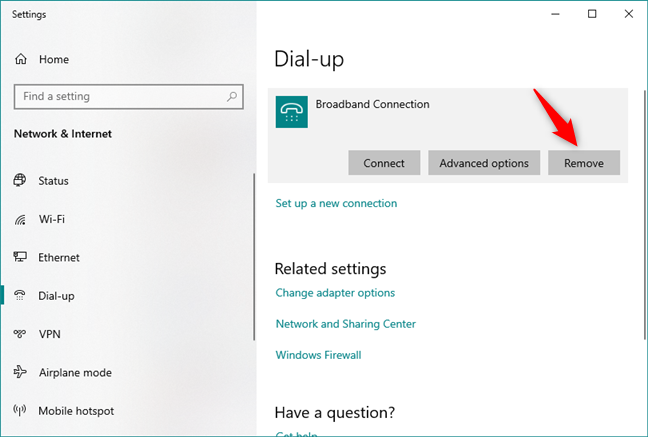
Eliminar una conexión PPPoE en Windows 10
Windows 10 debería notificarle que "si elimina esta conexión VPN, deberá configurarla nuevamente para volver a conectarse". Como habrá notado, hay un pequeño error tipográfico en el mensaje de Windows 10: dice VPN, pero está eliminando su conexión de banda ancha PPPoE. 🙂
Si está seguro de que desea continuar, haga clic o toque Eliminar para eliminar la conexión PPPoE de forma permanente.
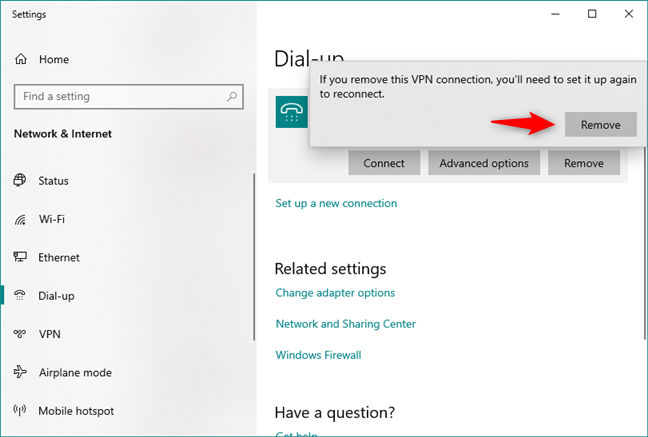
Confirme la eliminación de la conexión PPPoE
¿Utiliza conexiones PPPoE en sus PC con Windows 10?
Como ha visto en esta guía, configurar, usar y eliminar conexiones de banda ancha PPPoE en Windows 10 son cosas fáciles de hacer. Sin embargo, debemos admitir que nos hubiera gustado más si todas las conexiones y desconexiones se pudieran realizar directamente desde la ventana emergente Redes en la barra de tareas. Tener que pasar por la aplicación Configuración para hacerlo parece una molestia innecesaria en nuestra opinión. ¿Qué piensas? Comenta abajo y discutamos.